Hvordan udskrives tom kalender (uden aftale) i Outlook?
Det meste af tiden er din Outlook-kalender fyldt med aftaler. Men hvis du har brug for at udskrive en tom kalender, som du kan skrive på til din personlige brug, hvad ville du gøre? Denne vejledning kan fortælle dig, hvordan du udskriver tom kalender uden aftaler i Outlook.
Udskriv tom kalender uden aftale i Outlook 2007
Udskriv tom kalender uden aftale i Outlook 2010 og 2013
- Automatiser e-mail med Auto CC / BCC, Automatisk videresendelse ved regler; sende Auto svar (Ikke til stede) uden at kræve en udvekslingsserver...
- Få påmindelser som BCC Advarsel når du svarer til alle, mens du er på BCC-listen, og Påmind, når du mangler vedhæftede filer for glemte vedhæftede filer...
- Forbedre e-mail-effektiviteten med Svar (alle) med vedhæftede filer, Tilføj automatisk hilsen eller dato og tid til signatur eller emne, Besvar flere e-mails...
- Strømline e-mail med Genkald e-mails, Vedhæftningsværktøjer (Komprimer alle, Gem alt automatisk...), Fjern duplikaterog Hurtig rapport...
 Udskriv tom kalender uden aftale i Outlook 2007
Udskriv tom kalender uden aftale i Outlook 2007
1. Klik venligst Kalender i Navigationsrude at komme ind i Kalender mappe.

2. Klik derefter på File (Felt) > Ny > Folder som det følgende skærmbillede viser.
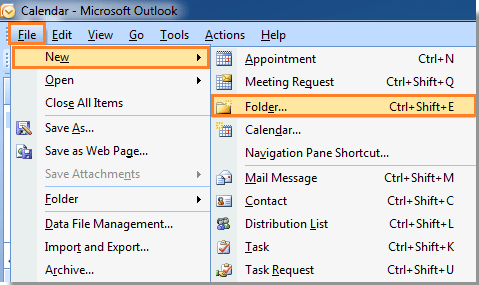
3. i Opret ny mappe dialog, skal du gøre som følger:
Svar: Indtast et navn til denne nye kalender i Navn tekstboks;
B: Vælg Kalenderelementer fra Mappen indeholder Drop down menu;
C: Under Vælg, hvor mappen skal placeres, vælg Kalender fra Private mapper gruppe. Se skærmbillede:

4. Klik derefter på OK for at lukke det. Nu vises en ny kalender på Navigationsruden under Mine kalendere afsnit. Marker dette nye kalenderfelt og fjern markeringen fra den anden kalender.

5. Klik derefter på File (Felt) > Print. Se skærmbillede:

6. i Print i dialogboksen, vælg udskriftsstil for den tomme kalender. Hvis det er nødvendigt, skal du vælge det datointerval, der skal udskrives. Outlook vælger som standard den aktuelle dato. Se skærmbillede:
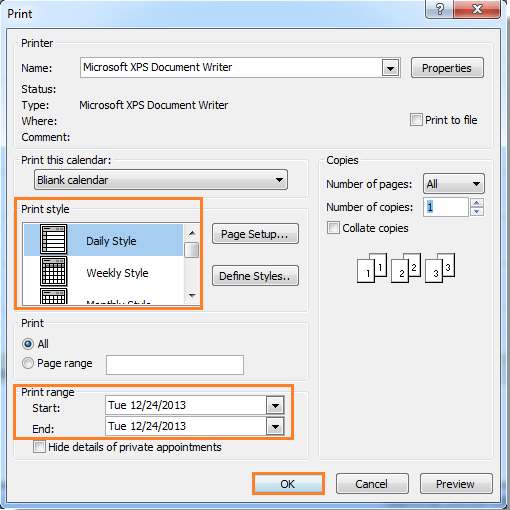
7. klik OK for at udskrive den tomme kalender.
 Udskriv tom kalender uden aftale i Outlook 2010 og 2013
Udskriv tom kalender uden aftale i Outlook 2010 og 2013
I Outlook 2010 og 2013 kan du også udskrive en tom kalender som følger.
1. Sørg for, at du er i Kalender sektion.
2. i Home fanen skal du klikke Åben kalender > Opret ny tom kalender. Se skærmbillede:

3. i Opret ny mappe dialog, skal du gøre som følger:
Svar: Indtast et navn til denne nye kalender i Navn tekstboks;
B: Vælg Kalenderelementer fra Mappen indeholder Drop down menu;
C: Vælg Vælg hvor mappen skal placeres Kalender fra Outlook Data File gruppe. Se skærmbillede:

4. Klik derefter på OK for at lukke dialogen. Nu vises en ny tom kalender i navigationsruden under Mine kalendere afsnit. Marker dette kalenderfelt og fjern markeringen fra de andre.

5. Klik derefter på File (Felt) > Print. Du kan vælge udskriftsstil fra Indstillinger afsnit. Eller få flere udskriftsindstillinger ved at klikke på Udskriftsindstillinger at komme ind i Print dialog. Klik derefter på Print for at begynde at udskrive denne tomme kalender.

Bedste kontorproduktivitetsværktøjer
Kutools til Outlook - Over 100 kraftfulde funktioner til at superlade din Outlook
🤖 AI Mail Assistant: Øjeblikkelige pro-e-mails med AI-magi – et klik for geniale svar, perfekt tone, flersproget beherskelse. Forvandl e-mailing ubesværet! ...
📧 Email Automation: Ikke til stede (tilgængelig til POP og IMAP) / Planlæg Send e-mails / Auto CC/BCC efter regler ved afsendelse af e-mail / Automatisk videresendelse (avancerede regler) / Tilføj automatisk hilsen / Opdel automatisk e-mails med flere modtagere i individuelle meddelelser ...
📨 Email Management: Genkald nemt e-mails / Bloker svindel-e-mails af emner og andre / Slet duplikerede e-mails / Avanceret søgning / Konsolider mapper ...
📁 Vedhæftede filer Pro: Batch Gem / Batch adskilles / Batch komprimere / Automatisk gem / Automatisk afmontering / Automatisk komprimering ...
🌟 Interface Magic: 😊 Flere smukke og seje emojis / Boost din Outlook-produktivitet med fanebaserede visninger / Minimer Outlook i stedet for at lukke ...
👍 Wonders med et enkelt klik: Besvar alle med indgående vedhæftede filer / Anti-phishing e-mails / 🕘Vis afsenderens tidszone ...
👩🏼🤝👩🏻 Kontakter og kalender: Batch Tilføj kontakter fra udvalgte e-mails / Opdel en kontaktgruppe til individuelle grupper / Fjern fødselsdagspåmindelser ...
Over 100 Features Afvent din udforskning! Klik her for at finde mere.

